
此教學分成兩部來做。先把人物素材轉成素描效果。 然後再把人物
素描放到畫板上,再調整好透視效果即可。
...............................................................................................................................................................................................................

【 素材_人物 】
【 素材_畫板 】
1、打開人物素材,執行「shift+ctrl+u 鍵」去除飽和度,再按
「ctrl+j 鍵」進行複製圖層,然後點新圖層進行
「ctrl+i 鍵」負片效果如圖。


2、將「圖層 0 拷貝」圖層混合模式改為「加亮顏色」,並執行
「濾鏡/其他/最小值」命令,強度為「1像素」。

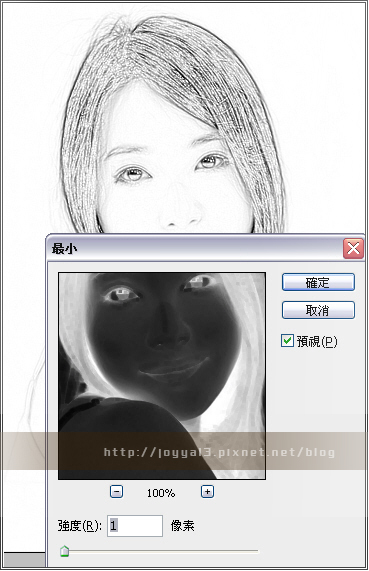
3、打開畫板素材。
4、先將剛剛的人物素描圖按「ctrl+e 鍵」合併圖層後,再將此
人物素描圖拉到畫板素材上來,按「ctrl+t 鍵」
任意變形,擺放於適當位置。
5、將人物素描圖層混合模式改為「色彩增值」。

6、最後為人物素描圖層「增加圖層遮色片」,再用黑色
畫筆擦除不需要的部份,即可大功告成。


全站熱搜


 留言列表
留言列表